De autokaart lezen
De autodetailpagina toont Claire gebruikers alle verzamelde informatie over een auto.
Navigatie balk:
In de informatiebalk vindt u de uitgebreide informatie van de klant en de auto.
Auto details:
Hierin vindt u gedetailleerde klant- en voertuiggegevens.
DMS Notities:
Indien mogelijk worden de DMS notities in deze sectie weergegeven.
Snoozed items:
Als een interventie/item op de auto is gesnoozed, zal deze zichtbaar zijn onder de informatiebalk:
Gepinde items:
Afspraak geschiedenis:
In de afspraakgeschiedenis kunt u in de groene balk volgende informatie vinden:
- De datum van de afspraak
- Plaats (naam van locatie)
- Datum van advies voor volgend onderhoud
- Huidige km-stand
- Km-stand bij volgend onderhoud
Onde header ziet u de onderstaande informatie:
- De naam van de uitgevoerde controle/checklist.
- Het aantal gemaakte foto's.
- Het aantal noodzakelijke punten.
- Het aantal uitgevoerde noodzakelijke punten.
- Het aantal adviespunten.
- Het aantal uitgevoerde adviespunten.

Vanaf versie 7.10.38 worden de geannuleerde afspraken ook als zodanig aangegeven.
Kilometer trend:
Rechts in het beeldscherm ziet u het gemiddeld aantal gereden kilometers per dag/maand/jaar weergegeven in een grafiek.

De voorspelde volgende datum wordt berekend op basis van het gemiddeld aantal gereden kilometers per dag tussen de eerste en de laatste afspraak. Hiermee wordt berekend op welke datum de auto de volgende kilometerstand voor onderhoud zal bereiken.
Banden
In dit gedeelte ziet u de banden die momenteel op de auto zitten en de banden die in de opslag staan. 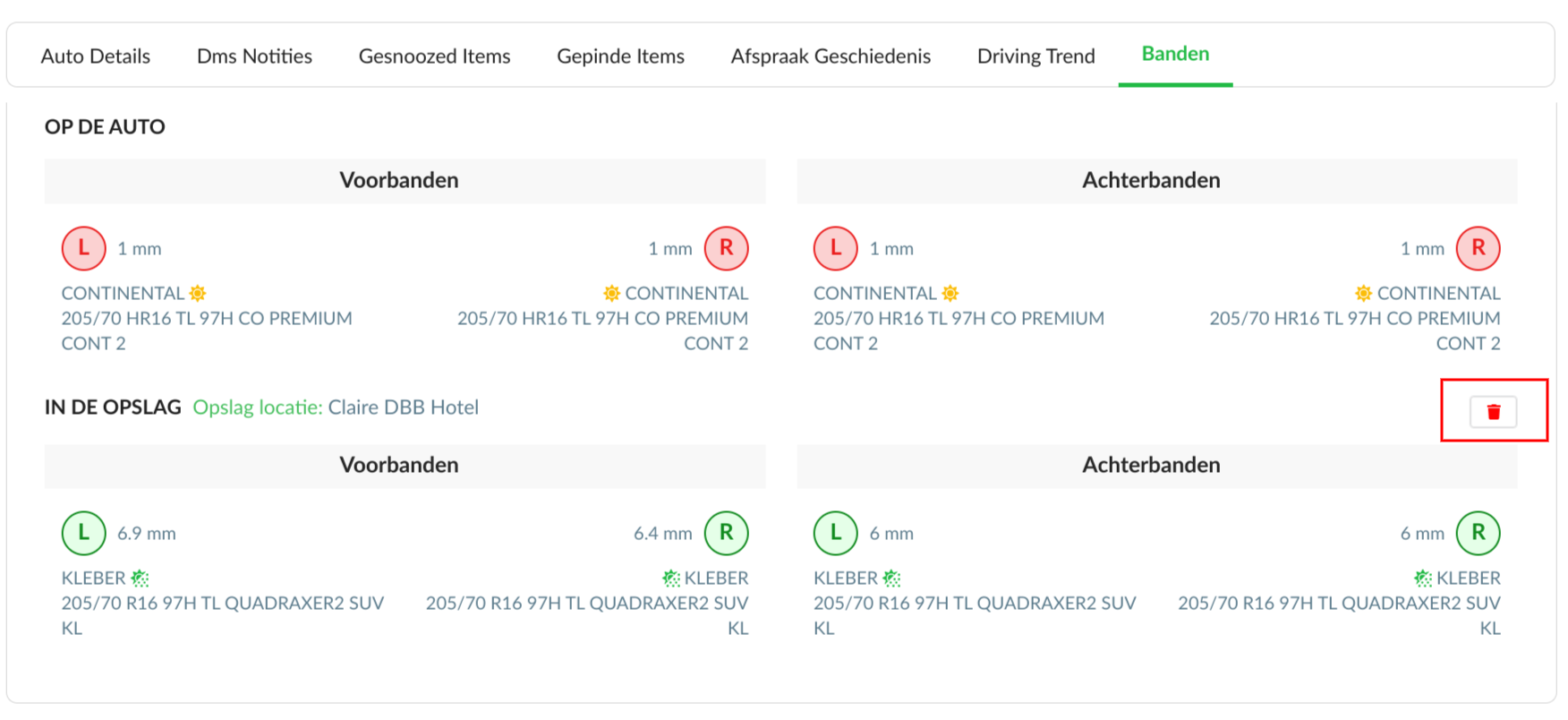
De knop van de prullenbak geeft de receptionist de mogelijkheid om de opslagbanden te verwijderen uit Claire.

Als de auto een koppeling met DBB heeft, open dan de miniportal voor die auto om daar de set te verwijderen.

Als de status Controle gestart is, zal de knop van de prullenbak niet werken.
Een bestand toevoegen:
U kunt een bestand toevoegen aan de autodetailpagina door op het blauwe paperclip-pictogram in de rechterbovenhoek van de pagina te klikken.
Door op deze button te klikken heeft u de mogelijkheid om een bestand bij een werkorder te voegen.
Is er één of meerdere bestanden toegevoegd dan zal er achter het paperclip icon een getal komen te staan. Dit getal staat voor het aantal toegevoegde bestanden.
Om een toegevoegd bestand te downloaden, klikt u op de naam van het toegevoegde bestand en u begint met het downloaden van het bestand. Als u het toegevoegde bestand wilt verwijderen, klikt u op de rode prullenbak knop.

Opmerking: het toegevoegde bestand op de autodetailpagina is niet zichtbaar voor de monteurs.
Related Articles
De autokaart lezen (V8)
De autokaart biedt een compleet overzicht van alle relevante informatie over het voertuig, handig gebundeld op één pagina. Toegang Door op het kentekennummer te klikken in de afspraak detailpagina, open je de autokaart. Hier kun je eenvoudig ...Knop Auto Ontvangen
De knop Auto ontvangen is altijd aanklikbaar, zodat u kunt aangeven wanneer de auto is ontvangen en weer opgehaald. Deze knop is om aan te geven dat de auto in of uit de werkplaats is. De knop is groen om aan te geven dat de auto binnen is, klik je ...Een afbeelding toevoegen aan een werkorder
In de werkorder kan een foto van de auto worden toegevoegd om te voorkomen dat de monteur met de verkeerde auto bezig gaat. Het toevoegen van de foto in zeer gemakkelijk. U klikt op de foto button en maakt een foto. deze word dan automatische ...De processtatus wijzigen
Wijzig de voortgang in Claire wanneer de controle is voltooid. Het uitvoeren van een handeling zoals het maken van een prijsopgave of de akkoordverklaring van de klant. Toegang In de afspraak detailpagina wordt de balk bovenaan het scherm ...Changer de site
Si votre entreprise a plusieurs sites, vous pouvez changer de site dans Claire de la manière suivante : dans la barre de menu du tableau de bord de Claire se trouve affiché le lieu du site actuel comme vous voyez ci-dessous. Lorsque vous cliquez sur ...